Linux 系统性能优化
本文章来自于:Cloud研习社Linux 系统性能优化
一、影响 Linux 性能的各种因素
1、系统硬件资源
(1)CPU
如何判断多核 CPU 与超线程
消耗 CPU 的业务:动态 web 服务、mail 服务
(2)内存
- 物理内存与 swap 的取舍
- 选择 64 位 Linux 操作系统
消耗内存的业务:内存数据库(redis/hbase/mongodb)
(3)磁盘 IO
- RAID 技术(RAID0/1/5/01/10)
- SSD 磁盘
消耗磁盘的业务:数据库服务器
(4)网络带宽
- 网卡/交换机的选择
- 操作系统双网卡绑定
消耗带宽的业务:hadoop 平台、视频业务平台
2、操作系统相关资源
(1)系统安装优化
磁盘分区、RAID 设置、swap 设置
(2)内核参数优化
ulimit -n(最大打开文件数)
ulimit -u(最大用户数)
(3)文件系统优化
- ext2:Linux 下标准文件系统,无日志记录(inode)功能。
- ext3:在ext2 基础上增加了日志记录功能(inode),仅支持 32000 个子目录。
- ex4:ext3 的后续版本,Linux2.6.28 内核开始支持。无限子目录支持,快速 fsck。
- xfs:高性能文件系统,Linux3.10 内核开始默认支持。
建议:
读操作频繁,同时小文件众多的应用:首选 ext4 文件系统,接下来依次是 xfs、ext3
写操作频繁的应用,首选是 xfs,接下来依次是 ext4 和 ext3
对性能要求丌高、数据安全要求丌高的业务,ext3 是比较好的选择。
3、程序问题
此类问题需要开发人员查看代码,介入处理。但作为运维人员需要给出程序问题的有力证据。
二、Linux 性能优化工具
1、CPU 性能评估工具
(1)vmstat(系统默认自带)
利用 vmstat 命令可以对操作系统的内存信息、进程状态、CPU活劢等进行监视。
常用方式:vmstat 2 3
表示每 3 秒更新一次输出信息,统计 5 次后停止输出。
下面是 vmstat 命令在某个系统的输出结果:
[root@VM-8-12-centos ~]# vmstat 2 3
procs -----------memory---------- ---swap-- -----io---- -system-- ------cpu-----
r b swpd free buff cache si so bi bo in cs us sy id wa st
1 0 0 454148 526236 3904676 0 0 2 237 2 14 2 1 97 0 0
0 0 0 453696 526240 3904748 0 0 2 7136 2713 5097 2 2 96 0 0
0 0 0 453680 526240 3904752 0 0 0 256 2266 4281 2 1 97 1 0
对上面每项的输出解释如下:
- procs
- r 列表示运行和等待 cpu 时间片的进程数, 这个值如果长期大于系统CPU 的个数,说明 CPU 不足,需要增加 CPU。
- b 列表示在等待资源的进程数,比如正在等待 I/O、或者内存交换等。
- memory
- swpd 列表示切换到内存交换区的内存数量(以 k为单位) 。如果 swpd 的值不为0,或者比较大,只要 si、so 的值长期为 0,这种情况下一般不用担心,不会影响系统性能。
- free列表示当前空闲的物理内存数量(以 k为单位)
- buff 列表示 buffers cache的内存数量,一般对块设备的读写才需要缓冲。
- cache列表示 page cached 的内存数量,一般作为文件系统 cached,频繁访问的文件都会被 cached,如果 cache 值较大,说明 cached 的文件数较多,如果此时 IO 中 bi比较小,说明文件系统效率比较好。
- swap
- si列表示由磁盘调入内存,也就是内存进入内存交换区的数量。
- so 列表示由内存调入磁盘,也就是内存交换区进入内存的数量。
一般情况下, si、 so 的值都为 0, 如果 si、 so 的值长期不为 0, 则表示系统内存不足。需要增加系统内存。
- IO 项显示磁盘读写状况
- Bi列表示从块设备读入数据的总量(即读磁盘) (每秒 kb) 。
- Bo 列表示写入到块设备的数据总量(即写磁盘) (每秒 kb)。
这里我们设置的 bi+bo 参考值为 1000,如果超过 1000,而且 wa值较大,则表示系统磁盘 IO 有问题,应该考虑提高磁盘的读写性能。
- system 显示采集间隔内发生的中断数
- in 列表示在某一时间间隔中观测到的每秒设备中断数。
- cs 列表示每秒产生的上下文切换次数。
上面这 2 个值越大,会看到由内核消耗的 CPU 时间会越多。
- CPU 项显示了 CPU 的使用状态,此列是我们关注的重点。
- us 列显示了用户进程消耗的 CPU 时间百分比。us 的值比较高时,说明用户进程消耗的 cpu 时间多,但是如果长期大于 50%,就需要考虑优化程序或算法。
- sy列显示了内核进程消耗的 CPU 时间百分比。Sy的值较高时,说明内核消耗的CPU 资源很多。
根据经验, us+sy的参考值为 80%, 如果 us+sy大于 80%说明可能存在 CPU 资源不足。
- id 列显示了 CPU 处在空闲状态的时间百分比。
- wa 列显示了 IO 等待所占用的 CPU 时间百分比。wa 值越高,说明 IO 等待越严重,根据经验,wa 的参考值为 20%,如果 wa 超过 20%,说明 IO 等待严重,引起 IO 等待的原因可能是磁盘大量随机读写造成的, 也可能是磁盘或者磁盘控制器的带宽瓶颈造成的(主要是块操作) 。
综上所述, 在对 CPU 的评估中, 需要重点注意的是procs 项 r 列的值和 CPU 项中 us、sy和 id 列的值。
(2)iostat(需要安装 sysstat 工具包)
iostat 是 I/O statistics(输入/输出统计)的缩写,主要的功能是对系统的磁盘 I/O 操作进行监视。
常用方式:iostat -c 3 5
其中,-c 表示显示CPU 的使用情况,-d:显示磁盘的使用情况。
(3)uptime 命令
uptime 是监控系统性能最常用的一个命令,主要用来统计系统当前的运行状况,输出的信息依次为:系统现在的时间、 系统从上次开机到现在运行了多长时间、 系统目前有多少登陆用户、系统在一分钟内、五分钟内、十五分钟内的平均负载。
2、内存性能评估
(1)free 命令
free 命令是监控 linux 内存使用状况最常用的指令
常见用法:free –m
看下面的一个输出:
[root@VM-8-12-centos ~]# free -m
total used free shared buff/cache available
Mem: 7726 2963 396 5 4365 4449
Swap: 0 0 0
[root@VM-8-12-centos ~]# free -g
total used free shared buff/cache available
Mem: 7 2 0 0 4 4
“free –m”表示以 M为单位查看内存使用情况,在这个输出中,我们重点关注的应该是 free 列与 cached 列的输出值,由输出可知,此系统共 8G 内存,系统空闲内存还有925M,其中,Buffer Cache 占用了 243M,Page Cache 占用了 6299M,由此可知系统缓存了很多的文件和目录,而对于应用程序来说,可以使用的内存还有 7468M,当然这个 7468M 包含了 Buffer Cache 和 Page Cache 的值。在 swap 项可以看出,交换分区还未使用。所以从应用的角度来说,此系统内存资源还非常充足。
一般有这样一个经验公式:应用程序可用内存/系统物理内存>70%时,表示系统内存资源非常充足,不影响系统性能,应用程序可用内存/系统物理内存<20%时,表示系统内存资源紧缺,需要增加系统内存,20%<应用程序可用内存/系统物理内存<70%时,表示系统内存资源基本能满足应用需求,暂时不影响系统性能。
(2)sar/pidstat
此两个命令主要用于监控全部或指定进程占用系统资源的情况,如 CPU,内存、设备IO。
三个公用参数:-u(获取 CPU 状态) 、-r(获取内存状态) 、-d(获取磁盘)
常用组合:
sar -u 3 获取 cpu 3 秒内的状态
pidstat -r –p 1 3 获取内存 3 秒内的状态
看看以上两个命令的差别?
安装命令:
yum -y install sysstat
请看下面的一个输出:
[root@VM-8-12-centos ~]# sar -u 3
Linux 3.10.0-1160.105.1.el7.x86_64 (VM-8-12-centos) 03/14/2024 _x86_64_ (2 CPU)
11:38:00 AM CPU %user %nice %system %iowait %steal %idle
11:38:03 AM all 1.68 0.00 1.01 0.34 0.00 96.97
11:38:06 AM all 4.69 0.00 0.84 0.00 0.00 94.47
11:38:09 AM all 4.70 0.00 0.50 0.00 0.00 94.80
[root@VM-8-12-centos ~]# pidstat -r -p 1 3
Linux 3.10.0-1160.105.1.el7.x86_64 (VM-8-12-centos) 03/14/2024 _x86_64_ (2 CPU)
11:38:58 AM UID PID minflt/s majflt/s VSZ RSS %MEM Command
11:39:01 AM 0 1 0.00 0.00 191460 4236 0.05 systemd
11:39:04 AM 0 1 9.33 0.00 191460 4236 0.05 systemd
11:39:07 AM 0 1 1.00 0.00 191460 4236 0.05 systemd
11:39:10 AM 0 1 0.00 0.00 191460 4236 0.05 systemd
其中:
Kbmemfree 表示空闲物理内存大小,kbmemused 表示已使用的物理内存空间大小,%memused 表示已使用内存占总内存大小的百分比,kbbuffers 和 kbcached 分别表示Buffer Cache 和 Page Cache 的大小,kbcommit 和%commit 分别表示应用程序当前使用的内存大小和使用百分比。
可以看出 sar 的输出其实与 free的输出完全对应,不过 sar 更加人性化,不但给出了内存使用量,还给出了内存使用的百分比以及统计的平均值。从%commit 项可知,此系统目前内存资源充足。
3、磁盘性能评估
(1)iostat –d 组合
iostat –d 2 3
通过“iostat –d”命令组合也可以查看系统磁盘的使用状况,请看如下输出:
[root@VM-8-12-centos ~]# iostat –d 2 3
Linux 3.10.0-1160.105.1.el7.x86_64 (VM-8-12-centos) 03/14/2024 _x86_64_ (2 CPU)
avg-cpu: %user %nice %system %iowait %steal %idle
2.21 0.00 0.76 0.15 0.00 96.88
Device: tps kB_read/s kB_wrtn/s kB_read kB_wrtn
avg-cpu: %user %nice %system %iowait %steal %idle
1.50 0.00 0.75 0.00 0.00 97.74
Device: tps kB_read/s kB_wrtn/s kB_read kB_wrtn
avg-cpu: %user %nice %system %iowait %steal %idle
0.75 0.00 0.50 0.00 0.00 98.74
Device: tps kB_read/s kB_wrtn/s kB_read kB_wrtn
对上面每项的输出解释如下:
- Blk_read/s 表示每秒读取的数据块数。
- Blk_wrtn/s 表示每秒写入的数据块数。
- Blk_read 表示读取的所有块数。
- Blk_wrtn 表示写入的所有块数。
(2)pidstat -d -p 31887 3
(3)sar -d 2 3
通过“sar –d”组合,可以对系统的磁盘 IO 做一个基本的统计,请看下面的一个输出:
[root@VM-8-12-centos ~]# sar -d 2 3
Linux 3.10.0-1160.105.1.el7.x86_64 (VM-8-12-centos) 03/14/2024 _x86_64_ (2 CPU)
11:40:47 AM DEV tps rd_sec/s wr_sec/s avgrq-sz avgqu-sz await svctm %util
11:40:49 AM dev253-0 20.50 0.00 460.00 22.44 0.01 0.59 0.12 0.25
11:40:49 AM dev11-0 0.00 0.00 0.00 0.00 0.00 0.00 0.00 0.00
11:40:49 AM DEV tps rd_sec/s wr_sec/s avgrq-sz avgqu-sz await svctm %util
11:40:51 AM dev253-0 0.00 0.00 0.00 0.00 0.00 0.00 0.00 0.00
11:40:51 AM dev11-0 0.00 0.00 0.00 0.00 0.00 0.00 0.00 0.00
11:40:51 AM DEV tps rd_sec/s wr_sec/s avgrq-sz avgqu-sz await svctm %util
11:40:53 AM dev253-0 0.00 0.00 0.00 0.00 0.00 0.00 0.00 0.00
11:40:53 AM dev11-0 0.00 0.00 0.00 0.00 0.00 0.00 0.00 0.00
Average: DEV tps rd_sec/s wr_sec/s avgrq-sz avgqu-sz await svctm %util
Average: dev253-0 6.83 0.00 153.33 22.44 0.00 0.59 0.12 0.08
Average: dev11-0 0.00 0.00 0.00 0.00 0.00 0.00 0.00 0.00
对上面每项的输出解释如下:
- DEV 表示磁盘设备名称。
- tps 表示每秒到物理磁盘的传送数,也就是每秒的 I/O 流量。一个传送就是一个 I/O 请求,多个逻辑请求可以被合并为一个物理 I/O 请求。
- rd_sec/s 表示每秒从设备读取的扇区数(1 扇区=512 字节)。
- wr_sec/s 表示每秒写入设备的扇区数目。
- avgrq-sz 表示平均每次设备 I/O 操作的数据大小(以扇区为单位) 。
- avgqu-sz 表示平均 I/O 队列长度。
- await 表示平均每次设备 I/O 操作的等待时间(以毫秒为单位) 。
- svctm表示平均每次设备 I/O 操作的服务时间(以毫秒为单位) 。
- %util表示一秒中有百分之几的时间用于 I/O 操作。
Linux 中 I/O 请求系统与现实生活中超市购物排队系统有很多类似的地方,通过对超市购物排队系统的理解,可以很快掌握 linux 中 I/O 运行机制。比如:
- avgrq-sz 类似于超市排队中每人所买东西的多少。
- avgqu-sz 类似于超市排队中单位时间内平均排队的人数。
- await 类似于超市排队中每人的等待时间。
- svctm类似于超市排队中收银员的收款速度。
- %util类似于超市收银台前有人排队的时间比例。
对于磁盘 IO 性能,一般有如下评判标准:
正常情况下 svctm 应该是小于 await 值的,而 svctm 的大小和磁盘性能有关,CPU、内存的负荷也会对 svctm值造成影响,过多的请求也会间接的导致 svctm值的增加。
await 值的大小一般取决于 svctm 的值和 I/O 队列长度以及 I/O 请求模式,如果 svctm的值与 await 很接近,表示几乎没有 I/O 等待,磁盘性能很好,如果 await 的值远高于 svctm的值,则表示 I/O 队列等待太长,系统上运行的应用程序将变慢,此时可以通过更换更快的硬盘来解决问题。
%util 项的值也是衡量磁盘 I/O 的一个重要指标,如果%util 接近 100%,表示磁盘产生的 I/O 请求太多,I/O 系统已经满负荷的在工作,该磁盘可能存在瓶颈。长期下去,势必影响系统的性能,可以通过优化程序或者通过更换更高、更快的磁盘来解决此问题。
4、网络性能评估
(1)ping 命令
请看下面的一个输出:
[root@VM-8-12-centos ~]# ping www.baidu.com
PING www.a.shifen.com (220.181.38.150) 56(84) bytes of data.
64 bytes from 220.181.38.150 (220.181.38.150): icmp_seq=1 ttl=251 time=2.91 ms
64 bytes from 220.181.38.150 (220.181.38.150): icmp_seq=2 ttl=251 time=2.96 ms
64 bytes from 220.181.38.150 (220.181.38.150): icmp_seq=3 ttl=251 time=2.95 ms
64 bytes from 220.181.38.150 (220.181.38.150): icmp_seq=4 ttl=251 time=2.94 ms
64 bytes from 220.181.38.150 (220.181.38.150): icmp_seq=5 ttl=251 time=2.94 ms
^C
--- www.a.shifen.com ping statistics ---
5 packets transmitted, 5 received, 0% packet loss, time 4005ms
rtt min/avg/max/mdev = 2.915/2.944/2.966/0.038 ms
在这个输出中,time值显示了两台主机之间的网络延时情况,如果此值很大,则表示网络的延时很大,单位为毫秒。在这个输出的最后,是对上面输出信息的一个总结,packet loss 表示网络的丢包率,此值越小,表示网络的质量越高。
(2)netstat 命令
netstat –i (查看路由情况)
netstat –r(查看网络接口状态)
(3)mtr/traceroute 命令
跟踪网络路由状态,推荐使用 mtr,动态跟踪网络路由,用于排除网络问题非常方便。
三、系统性能分析标准
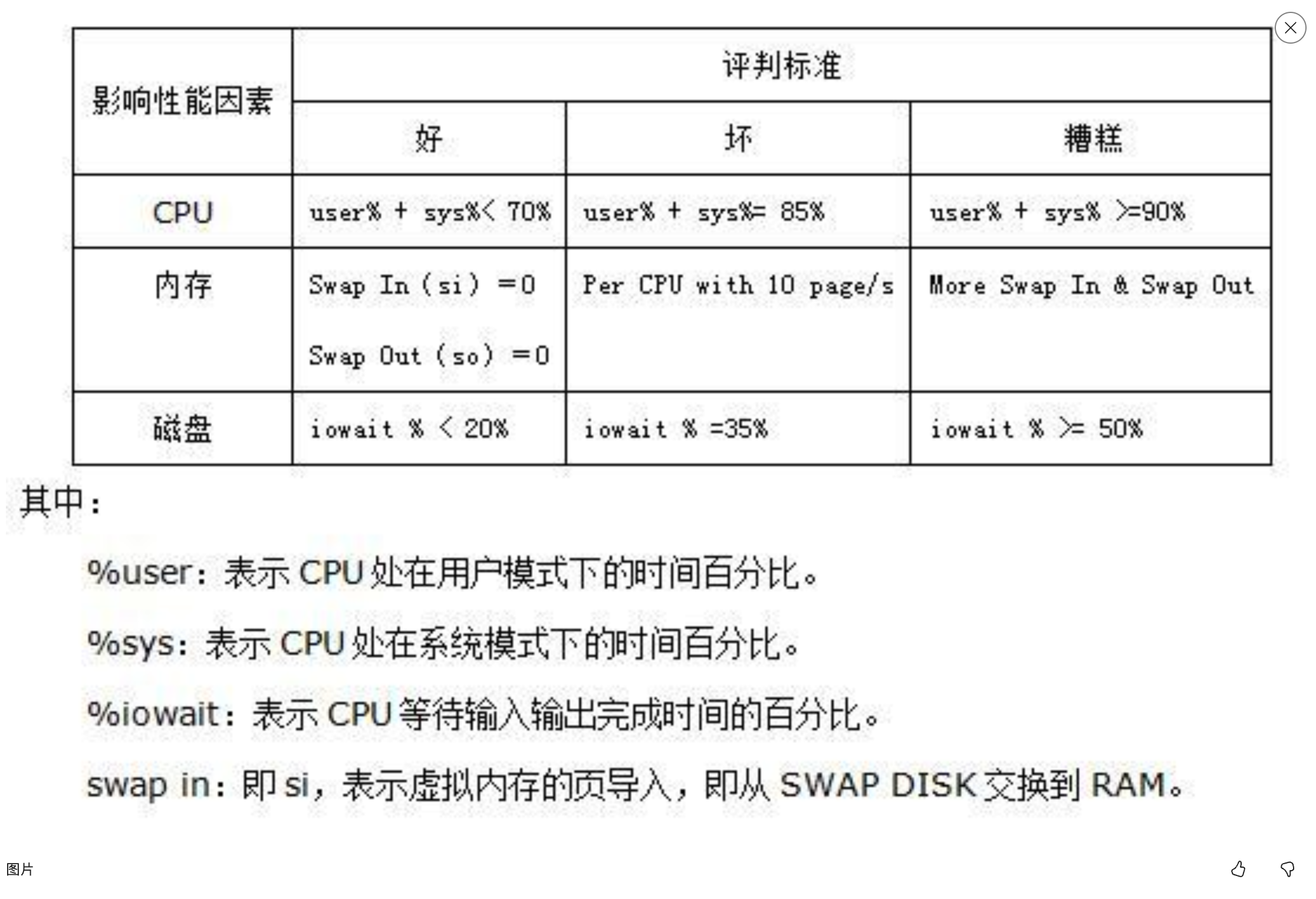

参与讨论